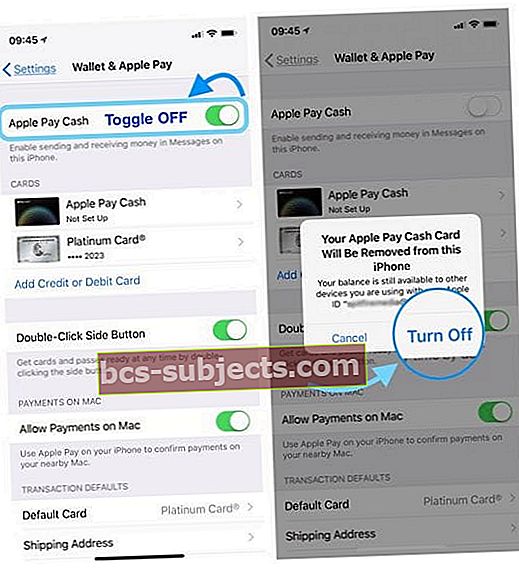Siitä lähtien, kun iOS 11.2 julkaistiin, olemme huomanneet, että monet ihmiset ovat juuttuneet odottaviin Apple Pay -asetusviesteihin iPhonessa. Kun olet ladannut uuden iOS-päivityksen ja aloittanut ohjelmiston asentamisen, se haluaa sinun asettavan Apple Payn asennuksen loppuun. Jos ohitat Apple Payn asettamisen päivityksen aikana, asetusnäytössä on punainen ilmoitus, josta et voi päästä eroon! Joten miten voimme ohittaa Apple Payn perustamisen?
Sinun ei tarvitse määrittää Apple Payta iPhonellasi, jos et halua käyttää sitä. Voit ohittaa Apple-maksuilmoituksen asennuksen jälkeen yksinkertaisesti noudattamalla muutama lisävaihe.

Kuinka ohittaa Apple Pay -ilmoituksen määrittäminen iOS-päivityksen aikana
- Kun olet päivittänyt iPhonen uusimpaan iOS: ään, näet Applen maksuvaroituksen, jos ohitit sen asennuksen aikana suoraan Asetukset-näytöllä.
- Napauta 'Viimeistele iPhonen määrittäminen'.
- Tässä vaiheessa ilmestyy viesti, jossa sinua vaaditaan lisäämään salasana Apple ID: lle.
- Kirjoita salasanasi tähän ja napauta Valmis-painikkeen sijasta Peruuta.
- Se siitä. Tämän prosessin pitäisi poistaa odottava asennusilmoitus iPhonesta.
- Myöhemmin, jos päätät siirtyä Apple Pay -reittiin, voit mennä Asetukset> Lompakko ja Apple Pay ja voi aloittaa määritysprosessin tämän ominaisuuden ottamiseksi käyttöön laitteellasi.

Tämä ongelma ajoi minut hulluksi päivien jälkeen iOS-päivityksen jälkeen yhdessä iPhonessa. Voi olla ärsyttävää, kun ilmoitus muistuttaa edelleen, että asennuksessa on jotain vikaa, koska et käytä Applen toimittamaa valinnaista ominaisuutta. Toivomme, että Apple pudottaa tämän tulevissa iOS-julkaisuissa, jotta käyttäjien ei tarvitse mennä sisään ja nimenomaisesti kieltäytyä jostakin tehdäkseen asetuksistaan kosheria.
Etkö voi lähettää tekstiä Lähetä rahaa Apple Pay -viestin vuoksi?
Äskettäiset iOS 11 -päivitykset esittivät myös uuden ominaisuuden Apple Paylle, jonka avulla voit lähettää rahaa Apple Pay Cashin kautta muille Messages-sovelluksen käyttäjille. Loistava ominaisuus joillekin ihmisille, mutta päänsärky monille!
Useat lukijat eivät pysty ohittamaan Apple Pay Cash -kampanjanäyttöä yrittäessään kirjoittaa viestejä Messages-sovelluksessaan. Sen sijaan he näkevät ponnahdusikkunan "Lähetä rahaa Apple Paylla" ilman mitään tapaa sulkea tai poistaa viestiä, lukuun ottamatta suurta Jatka-painiketta palvelun asettamiseksi. Heidän koko näyttö on estetty tällä Lähetä rahaa Apple Pay -ilmoituksella!
Näyttää siltä, että edetäksesi tämän näytön yli, sinun on napautettava Jatka-painiketta Apple Pay Cashin määrittämiseksi. Mutta monet lukijoistamme EIVÄT halua asettaa tätä, joten miten voimme kiertää tämän Apple Pay Cash -mainoksen ja palata tekstien lukemiseen ja luomiseen?
Apple Pay Cash -viestin ponnahdusikkunan poistaminen käytöstä
- Siirry iPhonella osoitteeseenAsetukset> Lompakko ja Apple Pay> kytke Apple Pay Cash pois päältä
- Valitse ponnahdusviestissä Sammuta
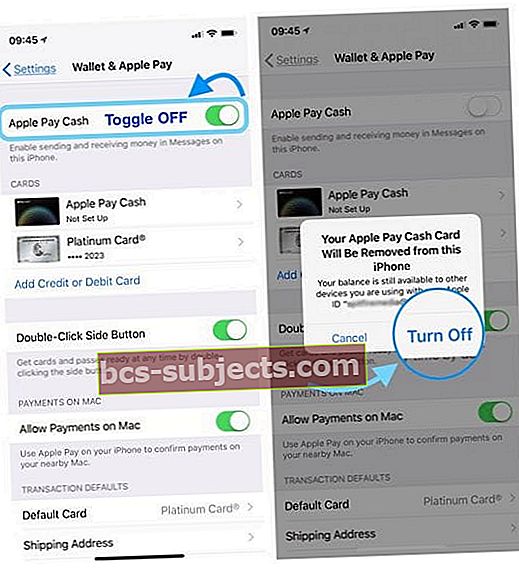
- Valitse ponnahdusviestissä Sammuta
- Tai napauta vain kyseisen Apple Pay -viestin Jatka-painiketta mutta älä anna luottokorttitietoja
- Anna Apple ID ja salasana
- Määritä myöhemmin Apple Walletissa valitsemalla alareunassa oleva vaihtoehto
Ja vain niin, että tiedät, kun sammutat Apple Pay Cashin, se ei sammuta Apple Payta.
Tämä ponnahdusikkuna on Applen tapa ilmoittaa, että iPhonellasi (ja iOS) on nyt uusi ominaisuus, jonka avulla voit lähettää rahaa iMessagen kautta. Ei paras tapa ilmoittaa uudesta ominaisuudesta, varsinkin kun pyydetään arkaluonteisia luottokorttitietoja!
Paketoida
Toivomme, että nämä nopeat vinkit olivat hyödyllisiä! Etkö ole varma, toimiiko tämä jatkossakin tulevien iOS-päivitysten kanssa, mutta toistaiseksi kiertotapa toimii, ja ärsyttävä ilmoitus voidaan poistaa ilman, että sinun tarvitsee itse asettaa Apple Payta iPhonellesi.
Kerro meille alla olevissa kommenteissa, jos sinulla on kysyttävää tai kommentteja.